Скриншот - это снимок с экрана , т. е. того изображения , которое мы видим на экране монитора своего компьютера
И так :
Находим на клавиатуре кнопку
Print Screen - это означает
печать с экрана или на некоторых клавиатурах она обозначена ещё вот так
SySRdПри нажатии кнопки
Print Screen происходит
перенос снимка в буфер . Учтите, что при нажатии кнопки в буфер
переносится всё, что вы видите на экране . То есть , если у вас открыты
два окна -перенесутся оба и т.д. Если вы хотите получить скрин только
активного окна - нажмите комбинацию клавиш (т.е. две клавиши
одновременно) "
Alt+Print Screen"
Откройте перед собой изображение , с которого будете делать скриншот , жмите клавишу Print Screen
Всё , изображение в буфере
Далее идем в любой графический редактор , я пользуюсь
Paint 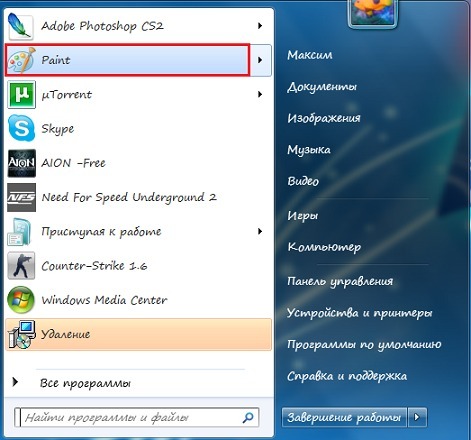
Открываем
Paint и жмём
Ctrl+V или в левом верхнем углу можно нажать "
Вставить ". Из буфера чудесным образом вставится наш снимок экрана

Далее с нашим снимком
в Paint можно
делать всё что угодно : Обрезать , изменить размер , нанести
необходимые надписи и т.д. Для этого воспользуйтесь верхней панелью
Как сохранить скриншот ? 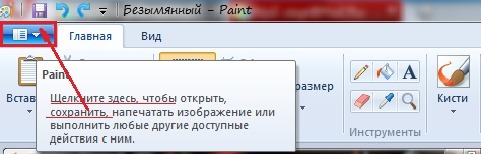
Далее выбирайте куда будете сохранять :
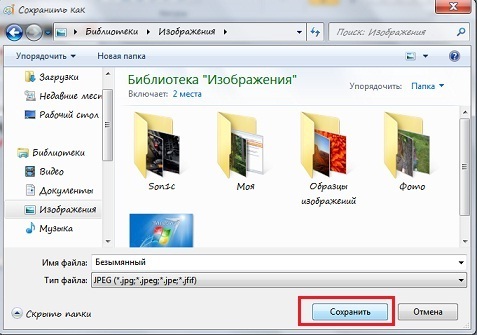
Так же скриншот можно сделать , воспользовавшись специальной программой
Paparazzi (Папарацци) 1.02Paparazzi -
программа позволяет в автоматическом либо ручном режимах делать
скриншот всего, что происходит на экране компьютера. Все изображения
сохраняются в заранее выбранную папку. Поддерживается работа с BMP, JPG,
GIF
Возможности программы Paparazzi:
* конвертирование из одного графического формата в другой одним нажатием кнопки
* изменение размера картинки одним нажатием кнопки из проводника или любого другого места
* сохранение изображение экрана в файл BMP, JPG, GIF как в ручном, так и в автоматическом (по таймеру) режиме
Скачать программу можно
ЗДЕСЬИли
ЗДЕСЬАвтор урока  Елена
Елена
Уроки от Елены
Сообщество : Самая Лучшая Коллекция Анимационных картинок и Уроки Фотошопа 










